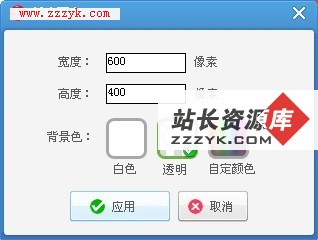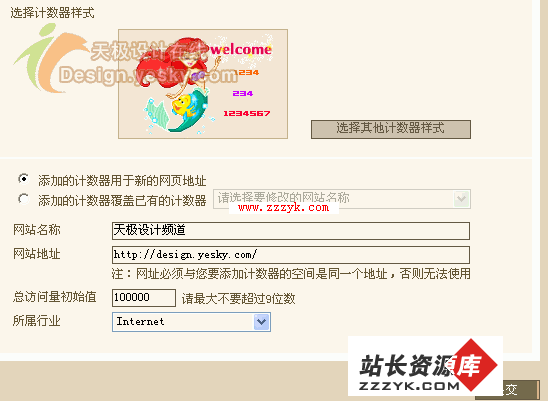Photoshop教程:工笔国画牡丹绘制技法
我们已经学习了PS 画中国水墨画的一些方法,现在,我们来学习画工笔国画牡丹的一些PS技巧。先看效果图,我们只是学习方法,不去讨论画得好与不好,最后有一幅作品可以欣赏。

1、用套索工具画花瓣,一定要画出花瓣的共性形态,以便下一步复制变形。

2、填充白色,目的是为下一步复制防止透明而垫底。

3、在用渐变工具填充红色。注意花瓣的色阶过渡,以及受光面。

4、用白色描边,描边像素为1。
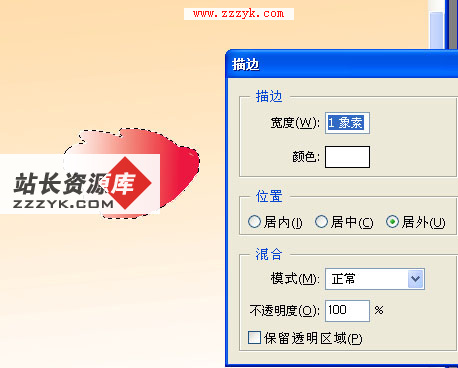
5、再用套索工具画一点花瓣的卷起部分。

6、同样填充白色,渐变填充红色,也用白色描边。

7、花瓣画好以后,按自己的思路复制,移动,变形。
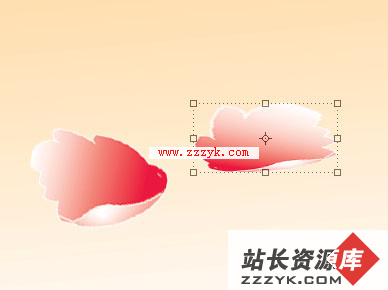
8、不断复制和变形,安排好每一花瓣的位置,大小,注意关系。

9、整体花朵出来后,用制作花瓣的方法,补充一些卷起的花瓣。

10、点缀花芯。

11、用同样的方法绘制花叶,安排妥当。

12、在混合模式下,选“着色”,给花叶上色。

13、好了,打开花的眼睛,看看效果:

14、用制作花瓣的方法,复制已经完成的牡丹花,可以多得几朵。并进行色阶调整 。一直到满意为止。这样,一幅工笔国画牡丹图就出来了。还有就是画枝干:用画笔画好枝干后,在虑镜里面进行查找边缘处理。ok!
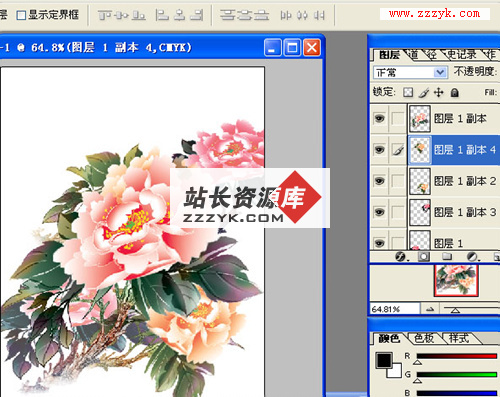
补充:ps教程,Photoshop